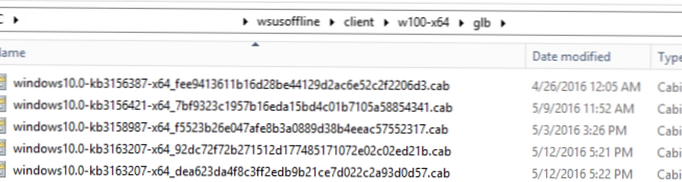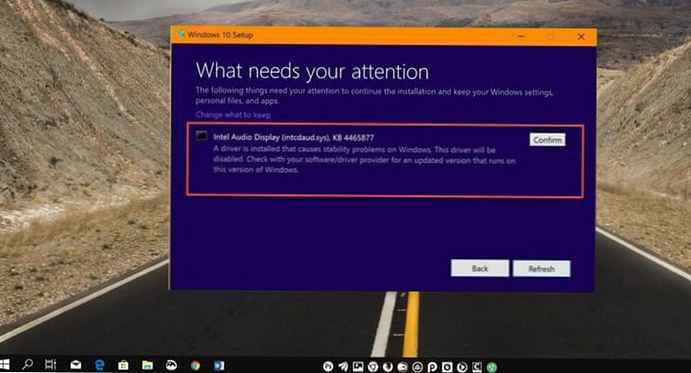В тази статия ще разгледаме пример за интегриране на актуализации на защитата от WSUS Offline Updater в инсталационна задача на Windows 10 през мрежа с помощта на Microsoft Deployment Toolkit (MDT) 2013. По този начин можете да конфигурирате автоматично внедряване на напълно закърнено изображение на Windows 10. Въпреки че има други начини за интегриране на актуализациите в изображение на Windows, например, директно във файл на изображение на система Wim или използвайки вградените MDT инструменти, ще разгледаме използването на WSUS Offline Updater като доста удобен и функционален инструмент и неговата способност да се интегрира с MDT.
Съдържание:
- WSUS Offline Updater
- Интеграция на WSUS Offline Updater с MDT 2013
- Инсталиране на актуализации при разполагане на компютър с Windows 10 през мрежа
WSUS Offline Updater
На първо място трябва да изтеглим най-новата версия WSUS Offline Updater (Http://download.wsusoffline.net/). По време на писането беше налична версията WSUS Offline Updater. 10.7.

WSUS Offline Updater - Това е безплатна програма, предназначена за автоматично извличане на всички актуализации за защита за конкретен продукт на Microsoft от уебсайта на Microsoft Update или локалния сървър на WSUS. Актуализациите се записват в локална папка и администраторът може по-късно да инсталира тези актуализации офлайн на изолирани компютри, без да се налага да ги свързва към Интернет или локална мрежа. Помощната програма ви позволява да изтегляте актуализации за всички поддържани версии на Windows (Vista, 7, 8,10 / Windows Server 2008, 2008 R2, 2012, 2012 R2), Office 2010, 2013 и 2016, .Net Frameworks, C ++ Runtime библиотеки, бази данни Актуализации на Windows Defender, Microsoft Security Essentials и т.н..
Изтеглете и разархивирайте съдържанието на архива wsusoffline107.zip до всяка директория. В моя случай това е C: \ Distr \ wsusoffline.
Изпълнете изпълнимия файл UpdateGenerator.exe (Генератор за актуализации на WSUS офлайн)
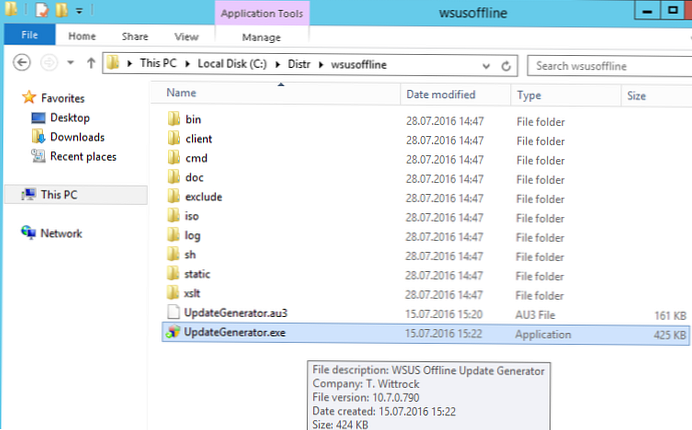
Изберете версията на Windows, за която искате да получите списък с необходимите актуализации за сигурност. Например, за Windows 10, трябва да изберете в секцията Windows 10 / Server 2016 (w100 / w100-x64) желана дълбочина на бита (x64 Global (многоезични актуализации) и щракнете начало. 
Помощната програма ще получи списък с наличните актуализации и ще започне да изтегля файлове, които все още не са получени. Това означава, че програмата може да се стартира периодично за изтегляне само на най-новите липсващи актуализации, без да се налага отново да се зареждат всички пакети. В зависимост от скоростта на достъп до Интернет, може да отнеме доста време, за да изтеглите всички актуализации на продукта..
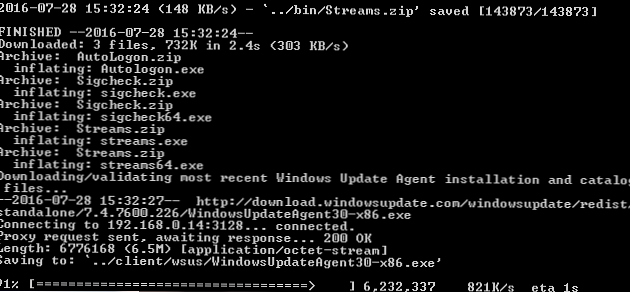
Съвети.
- В настройките на програмата можете да определите, че актуализациите се изтеглят от Интернет (уебсайт на Microsoft Update) и от локалния WSUS сървър.
- Когато се свързвате с интернет чрез прокси, настройките на прокси сървъра могат да бъдат зададени чрез натискане на бутона пълномощник
Всички изтеглени актуализации се записват в директорията клиент.
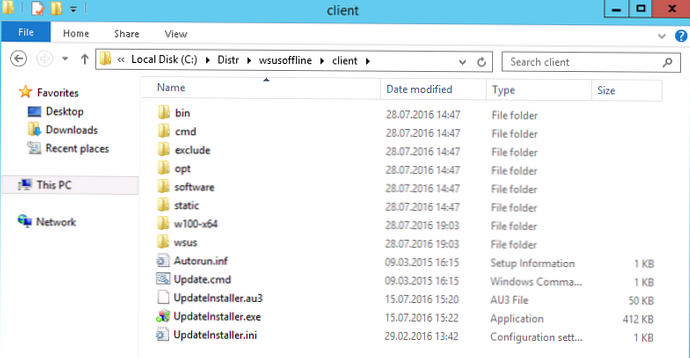
За инсталиране на актуализации на клиента се използва програма с графичен интерфейс UpdateInstaller.exe. В нашия случай не е необходим GUI, тъй като актуализациите трябва да се инсталират автоматично без взаимодействие с потребителя. В този случай е по-добре да използвате скриптов файл Update.cmd (той от своя страна изпълнява сценария \ cmd \ DoUpdate.cmd). По този начин MDT 2013 трябва да стартира файла update.cmd при разгръщане на Windows 10 на клиента.
- В каталога WSUS Съхранява се последната версия на Windows Update Agent
- В каталога w100-x64 \ glb Самите файлове за актуализация на Windows 10 се съхраняват във формат * .cab
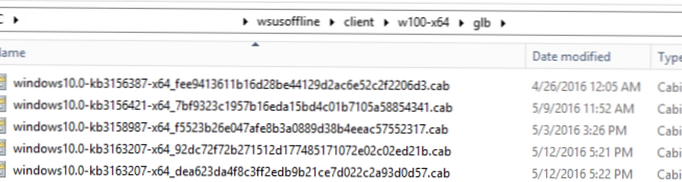
Интеграция на WSUS Offline Updater с MDT 2013
След като всички актуализации са изтеглени на локалния диск, затворете прозореца на WSUS Offline Updater и копирайте съдържанието на папката клиент на север си MDT. Слагам го в папката C: \ DeploymentShare \ Scripts.
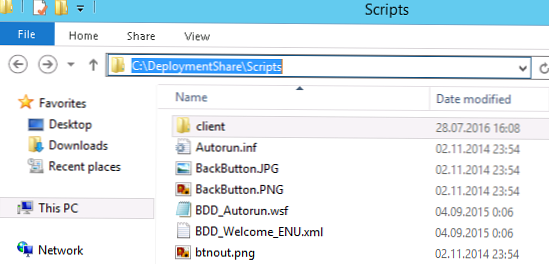
Остава да добавите задачата да стартирате инсталирането на актуализации към инсталационната задача на Windows 10.
Отворена конзола Работна маса за разполагане (MDT) и под Задачи последователности Намерете желаната задача, към която искате да добавите фазата на инсталиране на актуализацията. В нашия пример това Разгърнете Win 10 x64 Pro. Отворете неговите свойства и отидете на раздела Последователност на задачите.

Създайте нова задача за MDT, която монтира мрежова папка с актуализации (клиент) до отделно устройство (файлът update.cmd не работи с UNC пътища) и ще стартира файла update.cmd, за да започне инсталирането на актуализации.
В групата със задачи Възстановяване на държавата -> Персонализирана задача след като създадем две нови задачи6
- Монтира мрежово устройство с указателя на клиента на пътя на UNC
- Изпълнява скрипта update.cmd.
Създайте нова задача (Add-> General-> Run Command Line) с името Монтирайте мрежова папка

На линия Команден ред посочете следната команда:
cscript.exe "% SCRIPTROOT% \ ZTIConnect.wsf" /uncpath:\\ 10.10.0.70\DeploymentShare\Scripts\client
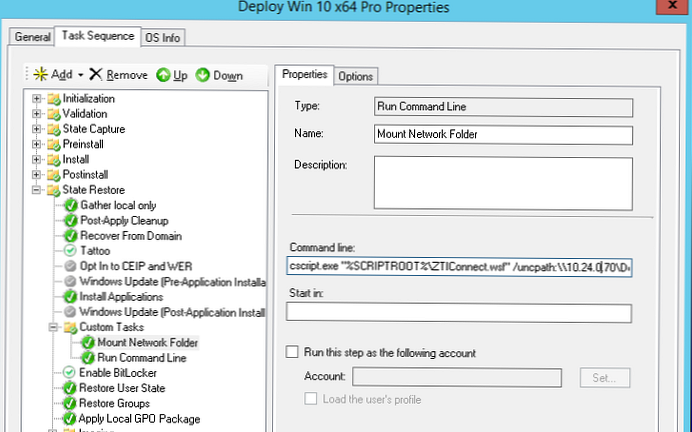
Втората задача с името Инсталирайте актуализациите на Windows офлайн трябва да съдържа следната стартова линия:
Cmd.exe / c „Y: \ DeploymentShare \ Scripts \ client \ update.bat“

Остава да актуализирате директорията за разпространение, като щракнете с десния бутон на мишката върху корена на MDT топките и изберете „Актуализиране на споделяне на внедряването“.
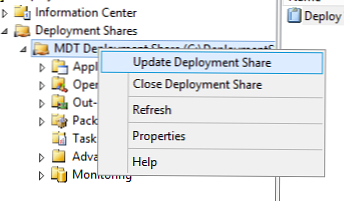
Инсталиране на актуализации при разполагане на компютър с Windows 10 през мрежа
Остава да тестваме работата на задачата за внедряване на Windows 10 на клиента (може да бъде виртуална или физическа машина). Включете тестовата машина и стартирайте мрежовото зареждане с помощта на PXE.
Изберете желаната последователност на задачите и изчакайте, докато инсталирането на Windows 10. След завършването на инсталацията трябва да се появи прозорец със заглавие „Администратор DoUpdate“, в който ще се покаже процесът на инсталиране на актуализации за сигурност на Windows..
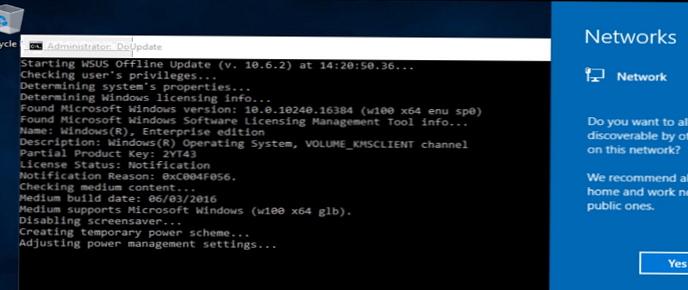
Изчакайте инсталацията да завърши и рестартирайте компютъра..
Така че ние конфигурирахме автоматичното инсталиране на актуализации за сигурност на Windows по време на разполагането на Windows 10 на клиенти, използващи инструментариума на Microsoft Deployment Toolkit и WSUS Offline Updater.